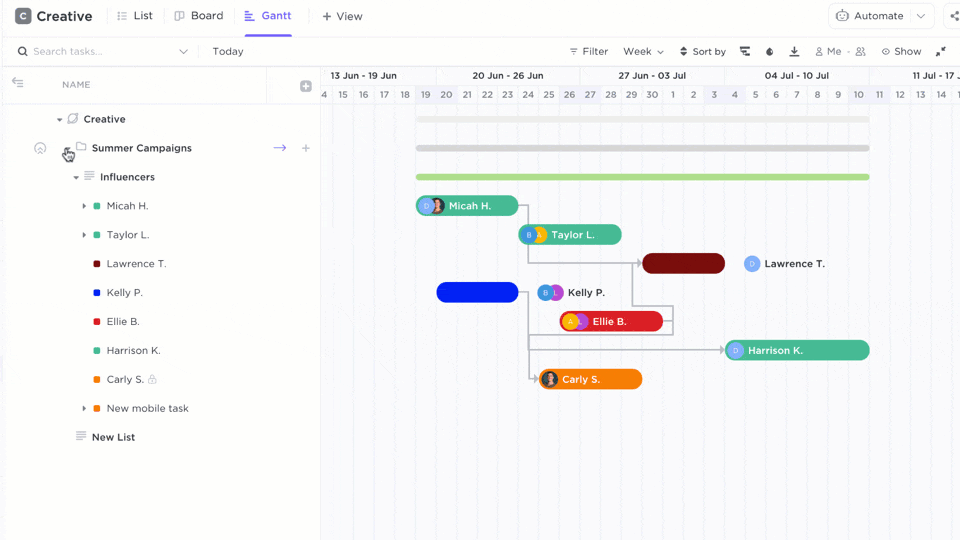Construire une diagramme de Gantt de base en Google Docs avec ce tutoriel facile à suivre. Nous couvrirons chaque étape de la création d'un diagramme de Gantt et ajouterons de nouvelles compétences à votre.. Gestion de projet Google connaissances.👩💻
A la fin de cet article, vous apprendrez:
- Comment insérer un diagramme de Gantt à partir d'une feuille de calcul Google existante
- Comment créer un diagramme de Gantt avec un diagramme à barres empilées
- Une meilleure façon de créer un diagramme de Gantt (indice : ce n'est pas dans Google Docs !)
Comment créer un diagramme de Gantt de base dans Google Docs
Si vous avez besoin de créer un diagramme de Gantt à partir de zéro dans Google Docs, passez au tutoriel de la version 2.
📄 Méthode 1 : Insertion à partir d'un diagramme de Gantt Google Sheets existant
- Ouvrez un nouveau document dans Google Docs
- Cliquez sur Insérer \N- Diagramme \N- À partir de Sheets
/$$$img/ https://clickup.com/blog/wp-content/uploads/2022/01/image14.png
/$$$img/
Créé dans Google Docs
- Choisissez votre feuille de calcul >cliquez sur Sélectionner pour l'appliquer
- Sélectionnez à nouveau l'image et dans le coin inférieur gauche, cliquez sur l'icône en forme d'ellipse > Toutes les options d'image dans le menu déroulant
Bonus : Apprendre *COMMENT CRÉER UN ÉCHÉANCIER DE PROJET* !
/$$$img/ https://clickup.com/blog/wp-content/uploads/2022/01/image1-3.png mettre en forme un diagramme de Gantt dans Google Docs /$$$img/
Créé dans Google Docs
- Utilisez ces outils pour personnaliser votre diagramme :
- Taille et rotation
- Enveloppe du texte
- **Position
- Couleur
- Transparence, Luminosité et Contraste sous Réglages
les options suivantes sont disponibles : consultez notre guide sur les diagrammes de Gantt dans Excel
.
Comment enregistrer votre diagramme de Gantt de base en tant que modèle dans Docs
Vous avez terminé tout ce travail pour créer un diagramme de Gantt dans Google Docs. Enregistrez-le en tant que modèle pour réduire de moitié votre temps de préparation pour le prochain projet ! Voici comment enregistrer un modèle de diagramme de Gantt dans Docs :
1. Ajoutez le mot Template au titre du document
/$$$imgg/ https://clickup.com/blog/wp-content/uploads/2022/01/CleanShot-2022-01-26-at-11.39.40.png enregistrer un modèle de diagramme de Gantt dans Google Docs /$$$img/
Créé dans Google Docs
2. Cliquez sur l'icône de dossier à côté du titre du document > Nouvelle icône de dossier
/$$$img/ https://clickup.com/blog/wp-content/uploads/2022/01/image2-3.png créer un dossier pour les modèles de gestion de projet dans google docs /$$$img/
Créé dans Google Docs
3. Nommez le dossier et cliquez sur la coche pour l'enregistrer
/$$$img/ https://clickup.com/blog/wp-content/uploads/2022/01/image6.png enregistrer un dossier de modèle de projet dans google docs /$$$img/
Créé dans Google Docs
4. Sélectionnez Déplacer ici pour enregistrer le modèle dans le dossier que vous avez créé
/$$$imgg/ https://clickup.com/blog/wp-content/uploads/2022/01/image4-2.png enregistrer un modèle de diagramme de Gantt dans un dossier google docs /$$$img/
Créé dans Google Docs
Bonus : Apprenez à faire un Le diagramme de Gantt dans Microsoft Word! Désormais, vous pouvez accéder à vos modèles personnalisés et les ajouter depuis votre Google Drive ! 🎉
Il y a une meilleure (et plus rapide) façon de créer un diagramme de Gantt gratuit
Bien qu'il soit pratique de savoir comment créer des diagrammes de Gantt dans un outil populaire comme.. Google Docs ou tout autre logiciel de gestion de projet c'est une tonne de travail pour un diagramme qui sera inutilisable le lendemain... peut-être même dans l'heure ou les deux heures qui suivent.
Comme nous le savons tous (et en faisons l'expérience), les projets changent tous les jours. Ainsi, pendant que vous créez manuellement un diagramme de Gantt dans Google Docs, les données, les personnes et les circonstances peuvent changer, et vous devrez recommencer.
Cette situation inévitable est la raison pour laquelle il est essentiel d'utiliser un outil logiciel intuitif comme ClickUp pour supprimer le travail manuel et mettre à jour en temps réel. ClickUp est la plateforme de productivité ultime permettant aux équipes de gérer des projets, de collaborer plus intelligemment et de regrouper tout le travail sous un seul et même outil. Que vous soyez novice en matière d'applications de productivité ou un gestionnaire de projet chevronné, la personnalisation de ClickUp peut s'étendre à toute taille d'équipe pour une collaboration cohérente.
/$$$img/ https://clickup.com/blog/wp-content/uploads/2022/01/image3-3.png clickUp diagramme de Gantt gratuit /$$$img/
Visualisez votre forfaits de projet avec les diagrammes de Gantt de ClickUp
La vue Gantt de ClickUp ne pourrait pas être plus facile à créer et à contrôler.
- Cliquez sur
+ Affichagedans la fenêtre de votre choix Espaces, dossiers ou listes- Sélection
Gantt(diagramme de Gantt)
- Sélection
- Entrez un nom pour cet affichage
- Cliquez sur "Afficher"
/$$$img/ https://clickup.com/blog/wp-content/uploads/2022/01/image12-1400x860.png comment ajouter une vue Gantt ClickUp /$$$img/
Ajoutez une vue Gantt ClickUp et cochez les cases Vue personnelle et Vue épingle pour obtenir des paramètres supplémentaires
Ce que Google Docs ne peut pas faire et que la fonctionnalité de diagramme de Gantt de ClickUp surpasse, c'est le paramètre et le mode d'affichage de la vue Gantt la gestion des tâches dépendantes dans l'échéancier de votre projet :
En savoir plus Dépendances de ClickUp !
- Déterminez rapidement le temps nécessaire pour achever une tâche en survolant les barres de progression
- Affichez la chemin critique (chaîne de tâches cruciales pour l'achevé d'un projet)
- Gérer les tâches d'un projet en solo ou en groupe
/$$$img/ https://clickup.com/blog/wp-content/uploads/2022/01/image18.gif clickUp chemin critique et fonctionnalités de la marge /$$$img/
Activer/désactiver la fonction Chemin critique et les fonctionnalités de Slack Time activées ou désactivées pour plus de personnalisation
Grâce à l'éditeur par glisser-déposer, apportez des modifications en quelques secondes à votre diagramme de Gantt sans partir de zéro :
- Ajustez les dates de début et les dates d'échéance sans créer un deuxième tableau
- Ajoutez des tâches à tout moment pour tenir compte de l'étendue du forfait du projet
- Ouvrez une tâche pour en obtenir la description, les assignés, les données du projet, etc
/$$$img/ https://clickup.com/blog/wp-content/uploads/2022/01/image5.gif clickUp vue Gantt barre latérale /$$$img/
Ajustez les colonnes à la taille souhaitée en faisant glisser la largeur dans la barre latérale de la vue Gantt
Que se passe-t-il ensuite ?
Lorsque les diagrammes de Gantt de base dans les documents ne vous conviennent pas, créez votre diagramme de Gantt professionnel dans ClickUp et partagez-le avec tout le monde gratuitement dès aujourd'hui ! 🤩